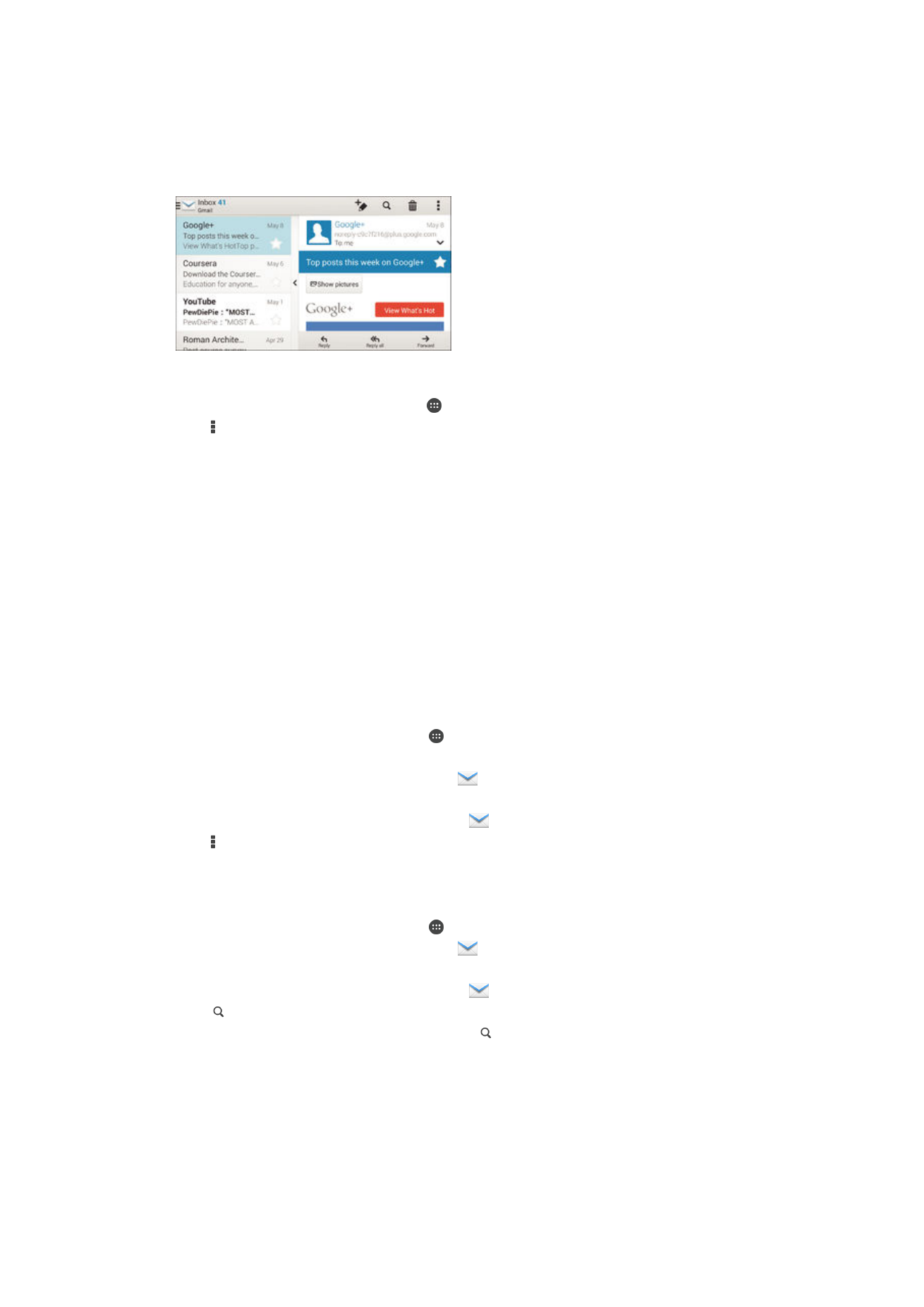
การจัดระบบขอความอีเมลของคุณ
วิธีการเรียงอีเมลของคุณ
1
จากหนาจอ หนาจอหลัก ใหแตะที่ .
2
คนหาและแตะ อีเมล
3
หากคุณใชบัญชีอีเมลหลายบัญชี แตะ และเลือกบัญชีที่คุณตองการเรียง
ลำดับ จากนั้น แตะ อินบ็อกซ ในเมนูดรอปดาวน หากคุณตองการตรวจ
สอบบัญชีอีเมลทั้งหมดในครั้งเดียว แตะ จากนั้น แตะ อินบอกซรวม
4
แตะ จากนั้น แตะ เรียงลำดับ
5
เลือกตัวเลือกการเรียง
การคนหาอีเมล
1
จากหนาจอ หนาจอหลัก ใหแตะที่ จากนั้น คนหาแลวแตะ อีเมล
2
หากคุณใชบัญชีอีเมลหลายบัญชี แตะ และเลือกบัญชีที่คุณตองการ
ตรวจสอบ แลวแตะ อินบ็อกซ ในเมนูดรอปดาวน หากคุณตองการตรวจ
สอบบัญชีอีเมลทั้งหมดในครั้งเดียว แตะ จากนั้น แตะ เรียกดูรวม
3
แตะ
4
ปอนขอความการคนหาของคุณ แลวแตะ บนแปนพิมพ
5
ผลการคนหาจะปรากฏขึ้นเปนรายการที่จัดเรียงตามวันที่ แตะขอความ
อีเมลที่คุณตองการเปด
74
นี่คือเวอรชันอินเทอรเน็ตของเอกสารนี้ © พิมพเพื่อใชเปนการสวนตัวเทานั้น
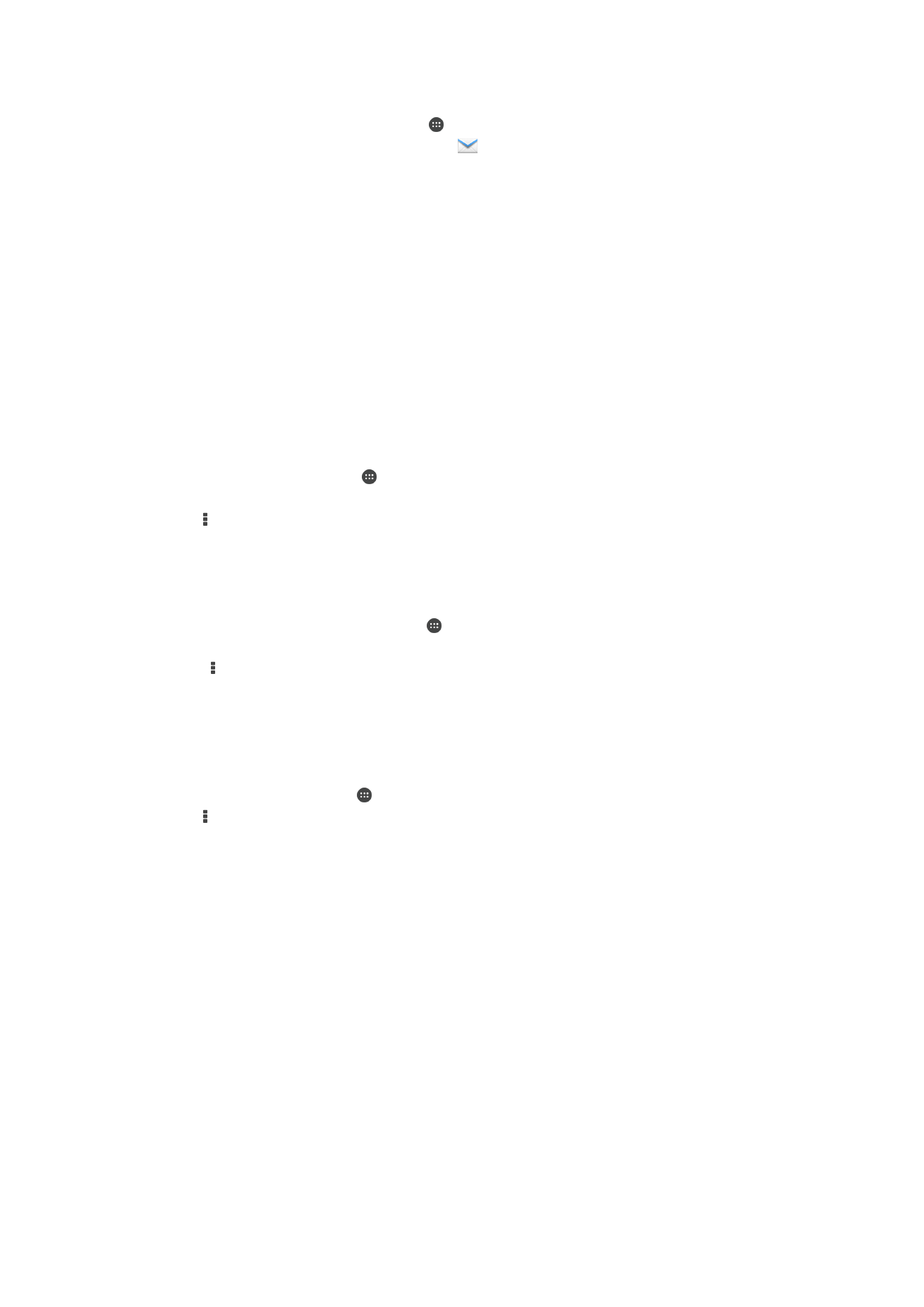
วิธีการดูโฟลเดอรทั้งหมดในบัญชีอีเมลเดียว
1
จากหนาจอ หนาจอหลัก ใหแตะที่ จากนั้น คนหา และแตะ อีเมล
2
หากคุณใชบัญชีอีเมลหลายบัญชี แตะ แลวเลือกบัญชีที่คุณตองการ
ตรวจสอบ
3
ภายในบัญชีที่คุณตองการตรวจสอบ เลือก แสดงทุกโฟลเดอร
การลบขอความอีเมล
•
ในกลองจดหมายอีเมล ปดขอความที่คุณตองการลบไปทางขวา
การยายขอความอีเมลไปยังโฟลเดอรอื่น
1
ในกลองจดหมายอีเมลของคุณ ใหปดขอความที่คุณตองการยายไปทาง
ซาย
2
แตะ ยาย จากนั้น เลือกโฟลเดอร